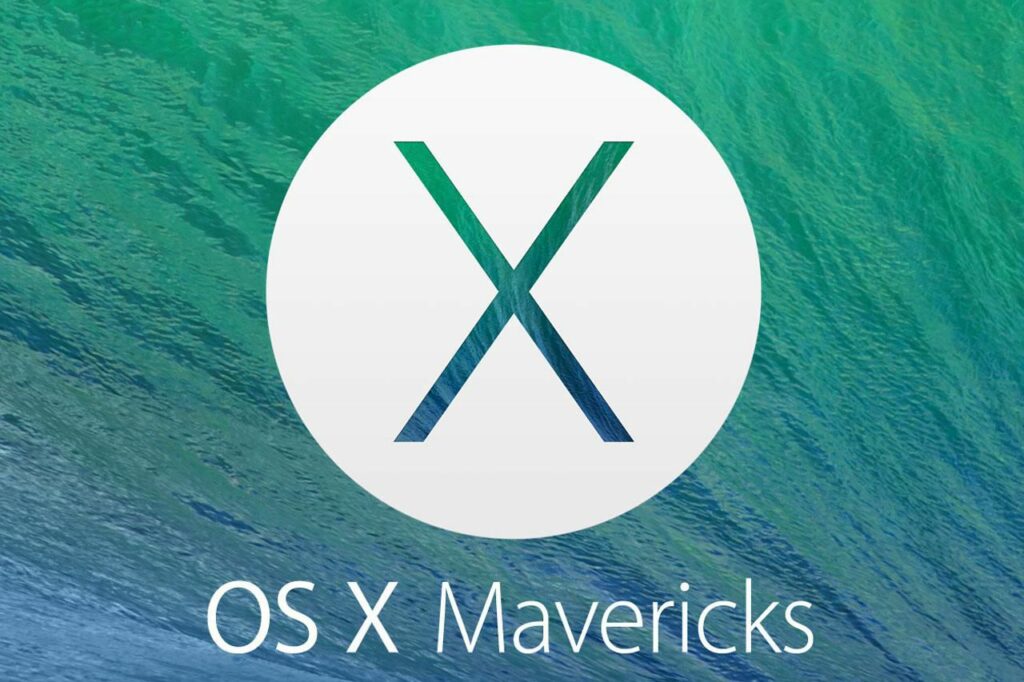
Různé podpisy pro různé účty a dokonce i náhodné podpisy na účet – což lze snadno provést v systému Mac OS X Mail – jsou pěkné. Ale co vlastní písma, barvy, formátování a možná obrázky? Naštěstí černá Helvetica není vše, co může formát Mac OS X Mail shromáždit. Pokyny v tomto článku platí pro Mac OS X 10.4 (Tiger) a novější.
Jak používat formátování textu a obrázky v poštovních podpisech systému Mac OS X
Chcete -li do podpisu v systému Mac OS X Mail přidat barvy, formátování textu a obrázky:
-
Vybrat Předvolby pod Pošta nabídku v horní části obrazovky. Klávesová zkratka je Command+, (čárka).
-
Přejděte na Podpisy tab.
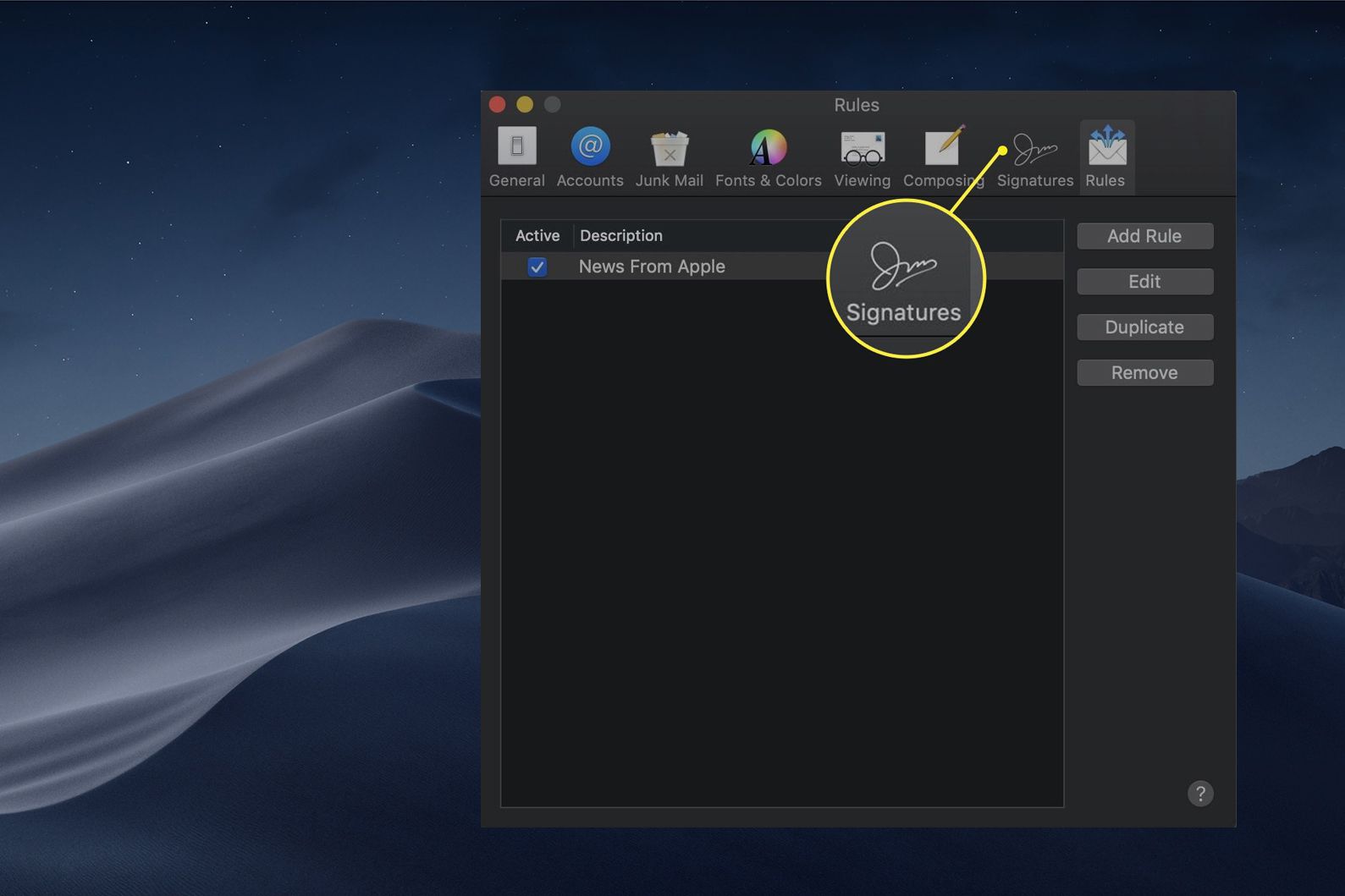
-
Zvýrazněte podpis, který chcete upravit.
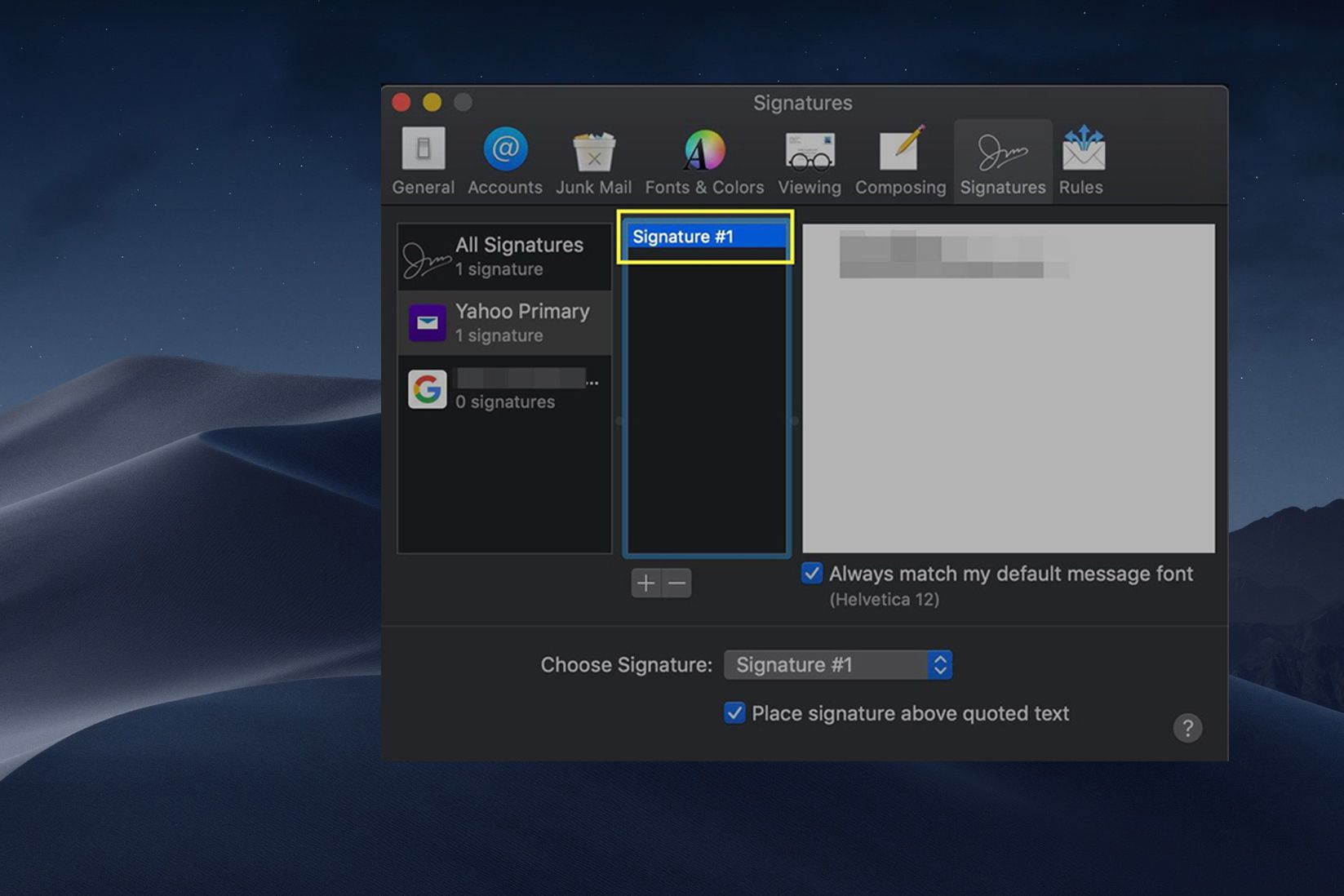 Podpisy“ class=“lazyload“ id=“mntl-sc-block-image_1-0-20″ >
Podpisy“ class=“lazyload“ id=“mntl-sc-block-image_1-0-20″ >
-
Máte několik možností formátování textu v pravém okně:
- Chcete -li přiřadit písmo, vyberte Formát | Zobrazit písma z nabídky a vyberte požadované písmo.
- Chcete -li přiřadit barvu, vyberte Formát | Zobrazit barvy z nabídky a klikněte na požadovanou barvu.
- Chcete -li, aby byl text tučný, kurzívou nebo podtržený, vyberte Formát | Styl z nabídky a poté požadovaný styl písma.
- Chcete -li do podpisu zahrnout obrázek, pomocí Spotlight nebo Finder vyhledejte požadovaný obrázek a poté jej přetáhněte na požadované místo v podpisu.
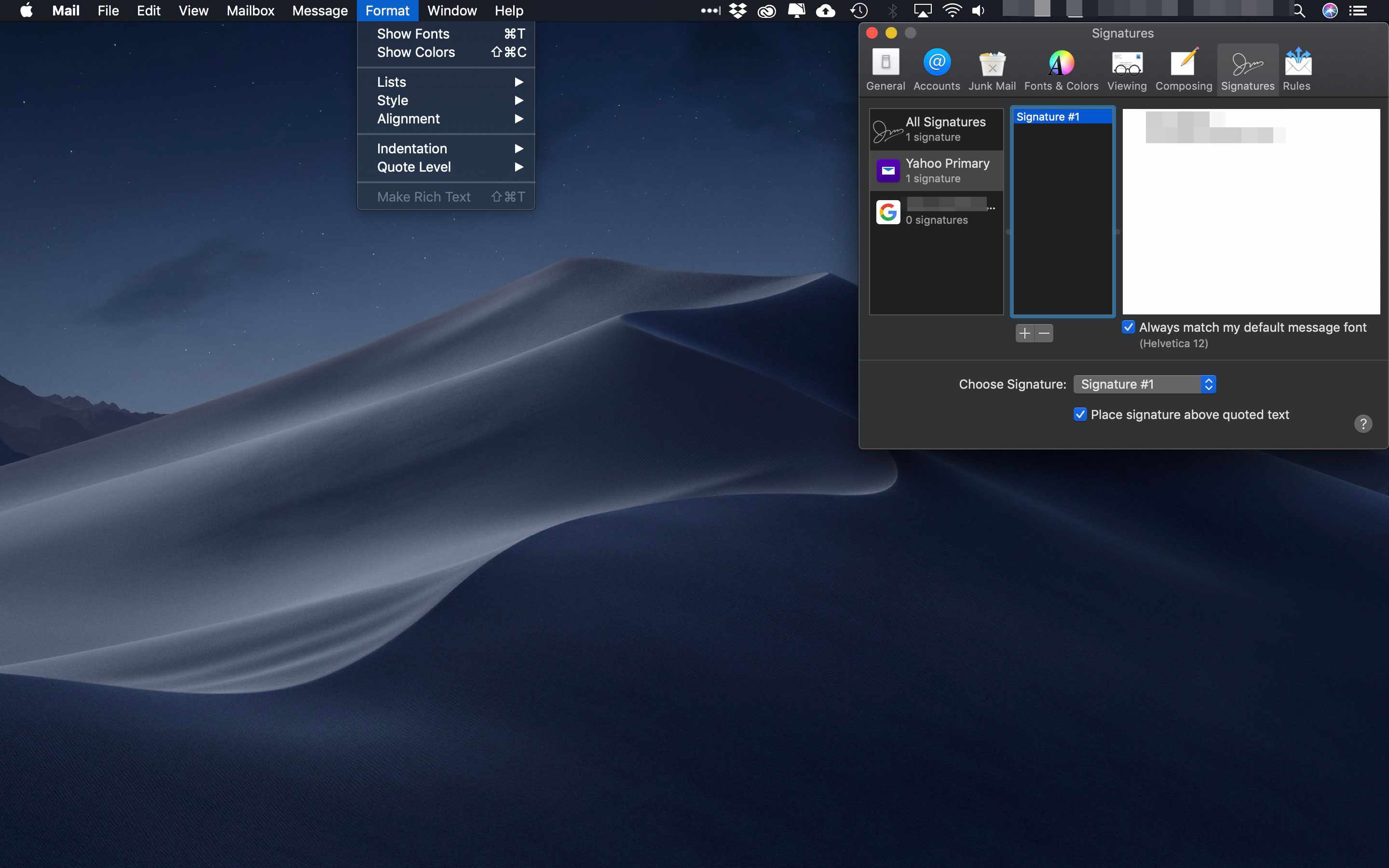
-
Přejděte na Skládání v okně předvoleb.
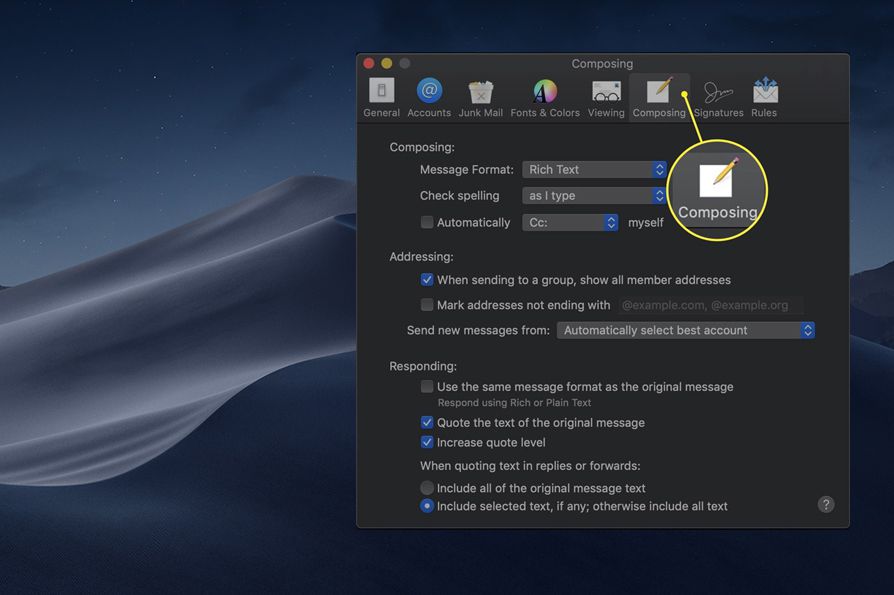
-
Ujisti se Bohatý text je vybrána pod Formát zprávy: aby se formátování použilo na podpisy.
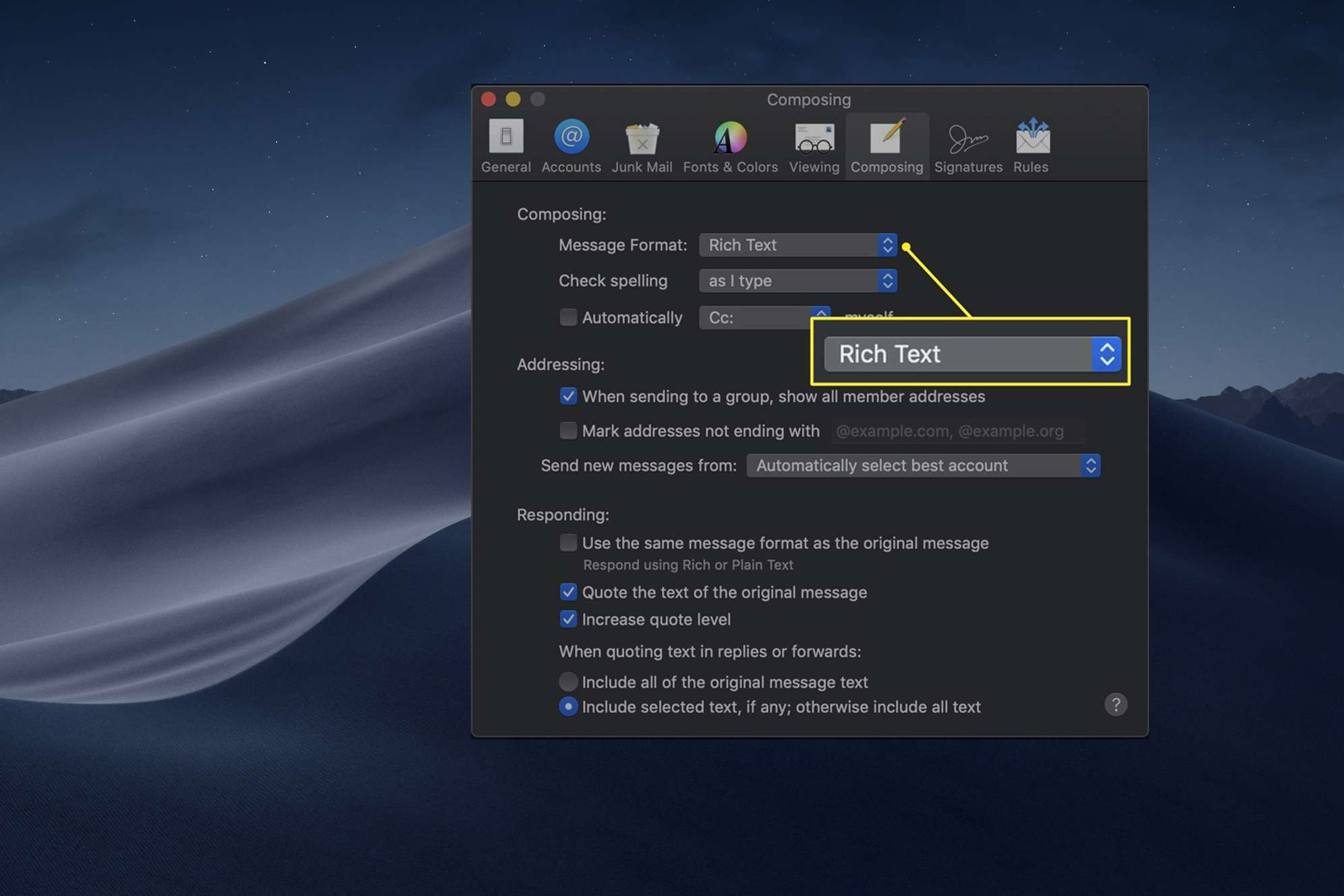 Rich Text“ class=“lazyload“ id=“mntl-sc-block-image_1-0-33″ >
Rich Text“ class=“lazyload“ id=“mntl-sc-block-image_1-0-33″ >
Pro pokročilejší formátování vytvořte podpis v editoru HTML a uložte jej jako webovou stránku. Otevřete stránku v Safari, zvýrazněte vše a zkopírujte. Nakonec vložte do nového podpisu v Mailu. To nebude zahrnovat obrázky, které můžete přidat pomocí výše uvedené metody.